
Pixel 6 Problemas de Software: ¡Actualiza o Repara!
hace 8 meses
El Google Pixel 6, como todos los smartphones, puede presentar ciertos problemas de software que pueden afectar su rendimiento. En este artículo, vamos a abordar los Pixel 6 Problemas de Software: ¡Actualiza o Repara!, ofreciéndote soluciones efectivas para que puedas disfrutar de tu dispositivo al máximo. Si sientes que tu Pixel 6 no está funcionando como debería, no te preocupes, aquí encontrarás la ayuda que necesitas.
Desde dificultades de conexión hasta problemas de batería, abordaremos los errores más comunes y te daremos recomendaciones para solucionarlos.
- ¿Cómo solucionar los problemas de tu Google Pixel 6?
- ¿Cómo actualizar mi Google Pixel de forma segura?
- ¿Qué hacer si mi Google Pixel se bloquea?
- ¿Cómo gestionar el gasto excesivo de batería en mi Pixel?
- ¿Dónde puedo obtener soporte técnico para mi Google Pixel?
- ¿Cómo reiniciar mi Google Pixel de manera efectiva?
- ¿Cuáles son los problemas comunes con la pantalla del Google Pixel?
- Preguntas relacionadas sobre los problemas de software en Google Pixel
¿Cómo solucionar los problemas de tu Google Pixel 6?
Cuando se trata de resolver problemas con tu Google Pixel 6, lo primero es identificar el tipo de fallo. Muchas veces, un simple reinicio puede ser la solución. Sin embargo, si el problema persiste, es esencial seguir ciertos pasos para diagnosticar y corregir el problema de manera efectiva.
Es recomendable comenzar por asegurarte de que tu dispositivo esté completamente actualizado. Las actualizaciones de software en Google Pixel 6 no solo ofrecen mejoras en el rendimiento, sino que también corrigen errores que pueden causar inconvenientes.
Además, es crucial verificar la configuración de red. Si experimentas problemas de conexión, asegúrate de que el modo avión esté desactivado y que tu Wi-Fi esté conectado correctamente. También puedes considerar restablecer la configuración de red si persisten los problemas.
¿Cómo actualizar mi Google Pixel de forma segura?
Actualizar tu Google Pixel es fundamental para mantenerlo funcionando de manera óptima. Los pasos son realmente simples y aquí te explico cómo hacerlo:
- Conéctate a una red Wi-Fi: Es importante asegurarte de estar conectado a una red estable para evitar interrupciones durante la descarga.
- Accede a Configuración: Abre la aplicación de Configuración en tu Pixel.
- Dirígete a Sistema: Busca la opción "Sistema" y selecciona "Actualizaciones del sistema".
- Busca actualizaciones: Aquí podrás ver si hay alguna actualización disponible. Si es así, sigue las instrucciones en pantalla para instalarla.
Recuerda que mantener tu dispositivo actualizado ayuda a prevenir Pixel 6 problemas de software y mejora la seguridad de tu información personal. La seguridad es clave, así que no descuides esta parte.
¿Qué hacer si mi Google Pixel se bloquea?
La frustración de un smartphone que se bloquea puede ser muy alta. Si tu Google Pixel 6 se queda congelado o no responde, aquí te dejo unos pasos a seguir:
1. Reinicio forzado: Mantén presionado el botón de encendido durante unos 10 segundos hasta que el dispositivo se reinicie.
2. Modo seguro: Si el problema persiste, intenta arrancar el dispositivo en modo seguro. Esto desactivará aplicaciones de terceros que podrían estar causando el problema. Para acceder, mantén presionado el botón de encendido y toca "Apagar" mientras mantienes presionado el icono de "Apagar" hasta que aparezca la opción de "Reiniciar en modo seguro".
3. Liberar espacio en el almacenamiento: Asegúrate de que tu dispositivo tenga suficiente espacio libre. Puedes eliminar aplicaciones o archivos innecesarios para mejorar el rendimiento.
Si después de estos pasos el problema no se soluciona, podría ser necesario considerar un restablecimiento de fábrica como último recurso.
¿Cómo gestionar el gasto excesivo de batería en mi Pixel?
Uno de los problemas más comunes en el Google Pixel 6 es el gasto excesivo de batería. Para optimizar la duración de la batería, prueba estos consejos:
- Desactiva funciones innecesarias: Apaga Bluetooth y Wi-Fi cuando no los estés utilizando.
- Revisa las aplicaciones en segundo plano: Algunas aplicaciones consumen más batería. Ve a "Configuración" > "Batería" y verifica qué aplicaciones están utilizando más energía.
- Utiliza el modo de ahorro de batería: Activa esta función para extender la duración de tu batería en situaciones críticas.
- Actualiza tus aplicaciones: Algunas versiones de aplicaciones pueden ser ineficientes. Mantén las aplicaciones actualizadas para evitar goteos de batería.
Implementar estos consejos te ayudará a mejorar la batería de tu Pixel, evitando así que se convierta en un problema recurrente.
¿Dónde puedo obtener soporte técnico para mi Google Pixel?
Si has probado todas las soluciones y tu Google Pixel 6 sigue presentando problemas, es posible que necesites soporte técnico. Aquí tienes algunas opciones:
1. Soporte en línea de Google: Visita la página oficial de soporte de Google donde podrás encontrar respuestas a muchas preguntas comunes.
2. Tiendas físicas: Busca la tienda de Google más cercana para obtener asistencia en persona. Los expertos pueden evaluar el problema y ofrecerte soluciones personalizadas.
3. Foros de usuarios: Muchas veces, la comunidad de usuarios puede ofrecer soluciones efectivas y consejos basados en experiencias reales.
Recuerda que buscar ayuda profesional puede ser la clave para solucionar problemas más complejos.
¿Cómo reiniciar mi Google Pixel de manera efectiva?
Reiniciar tu dispositivo es un paso fundamental para resolver muchos problemas. Aquí te explico cómo hacerlo de manera efectiva:
1. Reinicio sencillo: Mantén presionado el botón de encendido hasta que aparezca la opción de "Reiniciar". Selecciona esta opción y espera unos momentos.
2. Reinicio forzado: Si tu dispositivo no responde, realiza un reinicio forzado manteniendo el botón de encendido presionado durante aproximadamente 10 segundos.
3. Restablecimiento de fábrica: Si has decidido que un reinicio completo es necesario, asegúrate de hacer una copia de seguridad de tus datos. Ve a "Configuración" > "Sistema" > "Restablecer opciones" > "Borrar todos los datos".
Un reinicio puede solucionar muchos problemas y devolverle la vida a tu Google Pixel 6.
¿Cuáles son los problemas comunes con la pantalla del Google Pixel?
La pantalla de tu Google Pixel 6 puede presentar varios problemas, aquí algunos de los más comunes:
- Pantalla negra: Esto puede ser causado por problemas de software o hardware. Un reinicio forzado puede ayudar.
- Problemas de sensibilidad: Si la pantalla no responde adecuadamente, verifica si hay suciedad o si la pantalla está dañada.
- Píxeles atascados: Este es un problema más raro, pero algunos usuarios han reportado píxeles que no responden. Puedes intentar aplicaciones diseñadas para resolver este problema.
Si estos problemas persisten, podría ser recomendable acudir a un centro de servicio autorizado.
Preguntas relacionadas sobre los problemas de software en Google Pixel
¿Cuánto tarda Google en reparar un Pixel?
Normalmente, el tiempo de reparación de un Google Pixel puede variar. En general, puede tardar de 5 a 10 días hábiles, dependiendo de la naturaleza del problema y la disponibilidad de piezas. Sin embargo, el soporte técnico te ofrecerá una estimación más precisa al momento de llevar tu dispositivo.
¿Cuántos años de actualización le queda al Pixel 6?
El Google Pixel 6 recibe actualizaciones de software y seguridad durante al menos 3 años desde su lanzamiento. Esto incluye actualizaciones de sistema operativo y parches de seguridad, lo que asegura que tu dispositivo esté siempre protegido y funcionando de manera óptima.
¿Cómo reparar un Google Pixel?
Para reparar un Google Pixel, lo mejor es acudir al soporte técnico de Google o a un centro de servicio autorizado. Ellos podrán diagnosticar el problema y ofrecerte soluciones adecuadas. Si prefieres hacerlo tú mismo, asegúrate de seguir guías detalladas y tener las herramientas adecuadas para evitar dañar el dispositivo.
¿Cómo salir del Rescue Mode Pixel?
Para salir del Rescue Mode en tu Google Pixel, mantén presionado el botón de encendido hasta que el dispositivo se reinicie. Si el problema persiste, puedes intentar realizar un restablecimiento de fábrica desde el menú de recuperación.
Ahora que has leído todas estas soluciones, es tu turno. ¿Te funcionaron los consejos? ¿Qué otros trucos de Android usas para resolver problemas?
Si quieres conocer otros artículos parecidos a Pixel 6 Problemas de Software: ¡Actualiza o Repara! puedes visitar la categoría Actualizaciones.
Deja una respuesta

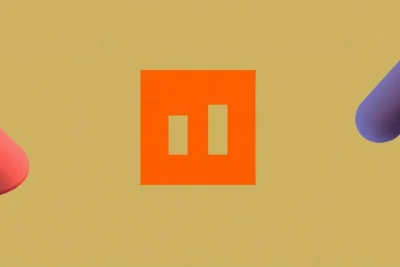

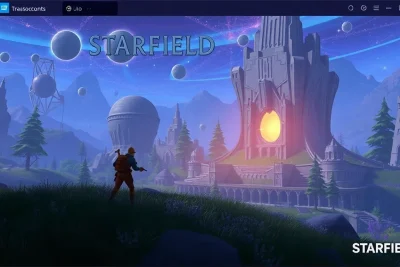


Recomendaciones pensadas para ti: